如何去掉myeclipse 代码上的黄线? 去掉myeclipse 代码上的黄线的方式有哪些?
时间:2017-07-04 来源:互联网 浏览量:
今天给大家带来如何去掉myeclipse,代码上的黄线?,去掉myeclipse,代码上的黄线的方式有哪些?,让您轻松解决问题。
我们在用myeclipse进行开发时,经常代码没有错,但是底下会出现黄线,有时候看着会很让人心情不好,本文将告诉你如何去掉这磨人的小黄线~具体方法如下:
1打开myeclilpse,选择“window”下面的“preferences”,进入myeclipse的设置页面。
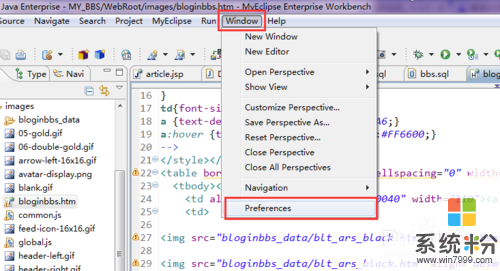 2
2选择左侧general下的Eitors,然后选择Text Editors下的spell,或者直接在搜索框内搜索“spell”。
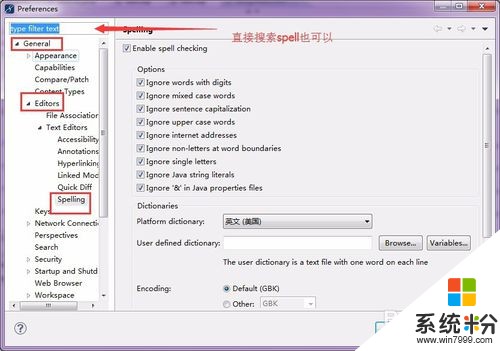 3
3之所以会出现小黄线,根本原因就是myeclipse自动检查单词的拼写,将右侧的enable spell checking的勾选去掉,点击OK。
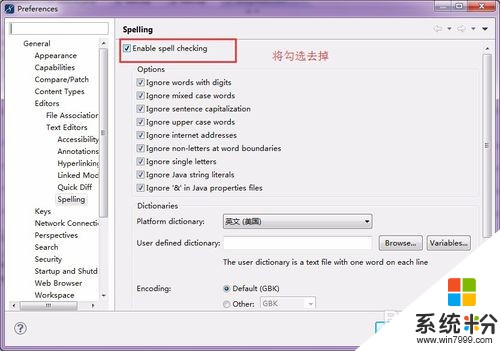 4
4如果此时之前写过的代码上面还是有小黄线,这是因为已经检查过拼写了,保存了,这里我们选择project下的clean
 5
5选择clean all project,然后点击OK即可完成。这样小黄线就再也没有啦。
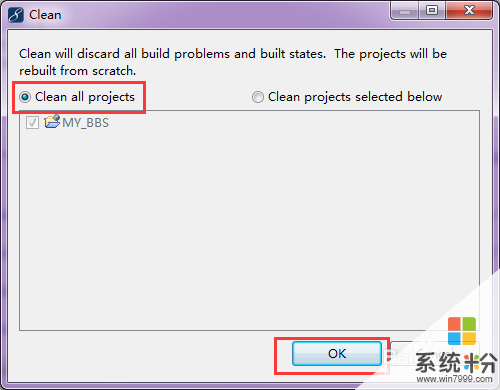
以上就是如何去掉myeclipse,代码上的黄线?,去掉myeclipse,代码上的黄线的方式有哪些?教程,希望本文中能帮您解决问题。
我要分享:
相关教程
- ·怎么去掉word上面的横线 Word如何去掉上方的横线
- ·word文档中的下划线如何去掉?去掉这些横线的方法有哪些?
- ·如何去掉word文档顶部的横线 去掉word文档顶部的横线的方法有哪些
- ·MyEclipse怎么设置代码在保存时自动进行格式化,MyEclipse设置代码在保存时自动进行格式化的方法
- ·如何去掉word文档中页眉的横线 去掉word文档页眉横线的方法
- ·快捷方式小箭头如何去掉 图标的箭头去掉的方法有哪些
- ·戴尔笔记本怎么设置启动项 Dell电脑如何在Bios中设置启动项
- ·xls日期格式修改 Excel表格中日期格式修改教程
- ·苹果13电源键怎么设置关机 苹果13电源键关机步骤
- ·word表格内自动换行 Word文档表格单元格自动换行设置方法
